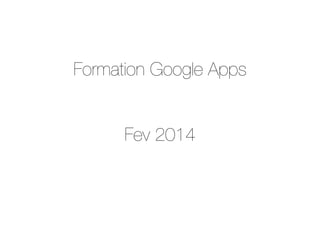
Formation google apps
- 1. Formation Google Apps ! ! ! Fev 2014
- 2. Architecture Client Serveur et donc client webmail ou client lourd Outlook ou Gmail en webmail Sur chrome (mieux) Ou Mozilla Firefox Ou ie (pas une super idée)
- 3. ZERO INBOX Zero inbox = archivage systématique
- 4. ZERO INBOX Zero inbox = archivage systématique Qu’est ce qu’archiver un mail ? Aller voir le dossiers tous les messages Archiver tous vos messages qui ne vont pas donner lieu à une action. Si besoin : Il existe des outils pour les faire disparaitre puis réapparaitre après.
- 5. ZERO INBOX Boite de réception = lieu de stockage temporaire = boite au lettre Archives = va soit vers un dossier soit vers tous les messages Poubelle = Poubelle (dif de spam) Dossier = Ranger Libellés = Dossier augmenté Archiver ce n'est pas jeter, c'est dire que ce mail ne va plus donner lieu à une action de ma part
- 6. LIBELLES Un libellé c’est un dossier on peut s’en servir exactement comme un dossier Par exemple si vous continuez à utiliser outlook tout marche pareil Mais il y a aussi possibilité de rajouter des fonctionnalités
- 7. LIBELLES Dessin boite de reception La boite de réception est un dossier UN nouveau mail arrive = il est dans la boite de réception Je lui ajoute un libellé = il va être aussi dans le dossier ET dans tous les message Je l’archive = il n’apparaît plus dans la boite de reception mais est dans le dossier et tous les messages, si je n’ai pas appliqué de libellé il est dans tous les messages Je peux appliquer X libellés, dans ce cas là le message est vu dans tous les dossiers
- 8. LIBELLES Créer un nouveau libellé A la lecture d’un mail (en haut / créer) Dans un sous dossier (ie ajouter un sous libellé) Modifier un libellé Nom Position / déplacer Archiver
- 9. LIBELLES Différentes manière d'appliquer un libellé : • Drag and drop du mail lui même • Drag and drop depuis les libellés • Bouton libellés puis taper un bout du nom
- 10. FILTRES Faire un filtre Soit à partir d’un mail Soit a partir de rien (aller dans paramètre/créer filtre) Quand ??? pour un nouveau candidat ou incubes ou prestataire ou réseau Dans ce cas le faire à partir du nom de la boite ou du domaine mail
- 11. AUTRES BOITES Boite AGO Boite DSI Boite JER Alias C’est quoi Comment s’en servir Me contacter si besoin
- 12. Paramétrage de l’interface Configurer la boite de réception Mise en place des onglet Ne pas utiliser le dernier social (groupe equipe) Replacer un mail dans principale Modifier affichage Vue séparée Densité affichage Themes Chat
- 13. Composer un mail Destinataires ajouter cc cci et modifier Est ce que ma réponse est au dessus du texte. Afficher les texte précédent pour le supprimer Modifier l’objet de ma réponse de mail Options de mise en forme outils attaché image fichier mise en page Insertion réponse ou non Verifier orthographe Appliquer directement un libellé
- 14. CONTACTS Ajouter l’expéditeur à ma liste de contact Option contact à la reception d’un mail (petite fleche) Je reçois un mail de quelqu'un, je vous voir tous les mails de cette personne je vais voir à droite et je clique derniers messages voulez vous ? http://www.evercontact.com/ un fois sur le contact cliquer direct sur la petite enveloppe Contact communs = boite ago pour l’instant
- 15. CHROME paramètres chrome = me demander si vous vous connectez à chrome vos favoris sont synchro sur toutes vos machines Page au démarrage Moteur de recherche affichage police OU vont les téléchargements fait via gmail! Parametrage Chrome : Afficher les favoris Enregistrer les mots de passe Se logger dans chrome Ne pas afficher la barre de lancement rapide Liens vers gmail drive et agenda Cloud Print
- 16. BEST PRACTICES #1 Vider ses brouillons souvent Des qu’on crée une réponse ou un mail pas besoin de sauver il crée un brouillon On peut donc assez vite avoir beaucoup de brouillons, il faut les effacer souvent pour y voir clair Utiliser la todo list de gmail et créer une tache associée à un mail Lire ces Spams et les effacer ! ZERO inbox Utiliser l’agenda et les invitations de rdv
- 17. BEST PRACTICES #2 Faire des macro dossiers et les ouvrir en fonction de ce qu’on fait Ne pas afficher tous les dossiers Aller dans les options d’affichages pour se faire un dossier archive Demander à david un export partiel de sa boite mail avant d’effacer ses mail Utiliser les réponses types lancer Outlook de temps en temps au cas ou si vous voulez vous en servir de temps en temps (laisser les synchro se faire le soir) language de requette de recherche from: to: OR niland has:attachment regarder la ligne de recherche et la modifier label:1---incubes-niland pia has:attachment
- 18. DRIVE ??? #1 Qu’est ce que Drive un serveur de fichier Va remplacer les dossier perso et le serveur en un seul endroit Concept de partage dossier communs ago test drive = le vieux serveur communs le reste est le vieux dossier perso
- 19. DRIVE ??? #2 Enregistrer les fichiers joints dans gmail Fleche vers le bas = télécharger sur son poste ou le vieux serveur sinon enregistrer dans drive = futur serveur Cliquer sur l’image pour ouvrir sur gmail sans télécharger Si on double clique sur le fichier joint il s'ouvre dans une fenetre de previsualisation, on peut alors avec les fleches passer en revus les différents fichiers attachés. On peut aussi cliquer en haut à droit pout TOUT ENREGISTRER en une fois
- 20. CAS PRATIQUES Cas pratique 1 : je recois un nouveau candidat Je lis un nouveau mail. Je réponds sans archiver je crée un libbélé je le tire sur le mail j'archive Sinon on peut aussi créer d’abord le libellés puis l’appliquer avant de lire le mail
- 21. CAS PRATIQUES Je veux afficher tous les messages d'un label bien caché. Je fais une recherche par mot clés, j'ouvre un des messages, je clique sur le libbelés, tous les messages s'affichent. je veux déplacer les mails qui arrivent dans les mauvais onlget Je veux changer ma signature Je veux mettre un message d’abscence Je veux enregistrer une ensemble de pièces jointes dans un nouveau dossier de drive
